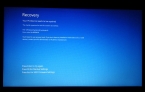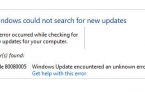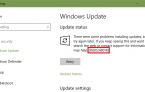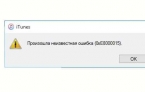Как скачать русскую версию McAfee и удалить на Windows?
McAfee — это антивирус, который часто предустановлен на новых ноутбуках и персональных компьютерах. Это логично, поскольку компанией-разработчиком владеет Intel. Это вторая по объемам производства полупроводников корпорация в мире. Такая мощная поддержка делает McAfee одним из самых известных антивирусных продуктов, поэтому полезно будет узнать особенности его использования.
Содержание
Общие сведения о возможностях McAfee
О Джоне МакАфи — человеке, который создал компанию McAfee в 1987 году — можно снять захватывающий фильм. Хотя он и продал свою долю бизнеса в 1992 году, но это никак не сказалось на успехе антивируса. Он стал деятелем компании с 2004 года, а через 6 лет занимал 7% мирового рынка защиты информации от вирусов.

Возможности McAfee являются типичными для отрасли. Он применяется обычными и корпоративными пользователями по всему миру в качестве комплексного решения проблем со зловредным программным обеспечением и утечками информации. Это универсальный продукт, а не узкоспециализированная утилита. Результат его применения — компьютер (гаджет) защищен от вирусов, хотя за это и нужно много платить, как в отношении стоимости лицензии, так и в отношении загрузки системных ресурсов.
Ключевые особенности и функции
Наиболее важными являются следующие функции McAfee:
- Virus Protection Pledge. Это возможность удаленной очистки устройства от вирусов специалистом компании. Если произойдет заражение, с которым антивирус не сможет справиться, то достаточно воспользоваться этой функцией. Если проблема не решится при помощи удаленного доступа к компьютеру (смартфону, планшету), то компания полностью вернет пользователю стоимость лицензии.
- Интерфейс с минимумом настроек. Он намеренно сделан простым, чтобы у пользователя было меньше возможностей для изменения конфигурации антивирусной защиты. Фактически интерфейс имеет преимущественно информационное предназначение. Он создан для быстрого оповещения об угрозах и уязвимостях, а не для настроек. Это удобно обычным пользователям, хотя энтузиастам такой подход определенно не подойдет.
- Основная защита. Она обеспечивается сканером электронной почты, файлов и веб-соединений. В McAfee не используются широко эвристические методы обнаружения вирусов. В этом отношении он похож на фаервол, который блокирует сомнительные интернет-соединения. Среди вышеуказанных программных компонентов наиболее совершенным является файловый сканер.
- App Boost и Web Boost. Они существуют для минимизации загрузки антивирусом системных ресурсов. App Boost анализирует, какие приложения запускаются чаще всего, а затем ранжирует их по приоритетности. Если пользователь часто запускает браузер и редко — текстовый редактор, то при каждом запуске браузера антивирус будет снижать количество запросов к процессору и памяти. Web Boost отключает автоматическое воспроизведение рекламных видеороликов и подобного тяжеловесного контента с низкой ценностью. В результате во время браузинга требуется меньше вычислительной мощности.
- Модуль активности в соцсетях. Он анализирует ссылки, которые пользователь размещает в аккаунтах. Если они ведут на сомнительные сайты и приводят к загрузке троянов и вирусов, то программа сообщит об опасности. Такой функционал становится востребованным, ведь в соцсетях распространяется много утилит, которые следят за пользователем.
Также есть и привычные для отрасли решения в виде менеджера пароля, родительского контроля за веб-активностью детей, шифрования папок с ценной информацией и возможность установки на популярные операционные системы.
Версии McAfee
Есть 2 основных продукта:
- McAfee Total Protection. Универсальное решение, которое подходит для любых гаджетов с операционной системой Windows, macOS, Android и iOS. В зависимости от количества устройств, есть 3 тарифных плана: на 1, 5 и 10 рабочих машин. Намного выгоднее покупать лицензию на 10 или хотя бы 5 устройств, так как они дороже не более чем в 2 раза за версию для одного компьютера (мобильного гаджета).
- McAfee LiveSafe. Антивирус, который работает в облаке для неограниченного количества устройств.
Как и другие антивирусы, можно скачать бесплатно McAfee и пользоваться полной версией в течение 30 дней триал-периода. Конечно, можно действовать нелегально, так как никто не отменял возможности скачать ключи McAfee и фактически воровать программное обеспечение.
Как скачать и установить
Скачать бесплатно русский McAfee лучше всего с официального сайта компании-разработчика. После загрузки нужно запустить установочный файл и следовать инструкциям. В этом отношении ничего нового, если сравнивать с установкой любого другого приложения.

Ограничения бесплатной версии
McAfee отличается от других компаний-разработчиков антивирусных решений. Она не выпускает отдельной бесплатной версии основного продукта — только предоставляет пробный срок использования на 30 дней. Если после этого человек хочет использовать программу, то ему нужно обязательно платить за нее.
Бесплатно можно применять только утилиту Security Scan Plus. Она сканирует файлы и информирует пользователя о возможных угрозах. Она не избавит от вредоносного программного обеспечения — подойдет только для мониторинга текущей ситуации с вирусами и троянами на устройствах.
Как отменить установку
При установке многих бесплатных утилит (особенно компании Adobe) пользователь может не заметить маленькой галочки, которая оповещает, что дополнительно будет установлена пробная версия McAfee. В результате на устройстве появляется антивирус, а человек об этом и не догадывается. Нужно быть бдительным и обращать внимание на все поля при установке различных оптимизаторов и чистильщиков системы, чтобы случайно не инсталлировать McAfee. Если же нужно остановить установку антивируса после скачивания файла с сайта разработчика, то достаточно нажать на кнопку «Отмена».
Отдельно стоит указать как отключить McAfee. Для этого нужно выполнить следующее:
- открыть окно антивирусной утилиты;
- в левой части окна кликнуть на «Проверка в реальном времени»;
- в новом окне кликнуть на «Выключить» и указать время, на которое антивирус будет отключен;
- окно закроется, опять отобразится стартовое и теперь нужно кликнуть на «Брандмауэр»;
- в новом окне нажать «Выключить» и указать время, на которое брандмауэр будет отключен.
По аналогичному алгоритму также рекомендуется деактивировать «Автоматическое обновление» и «Запланированные проверки». Они находятся в той же части стартового окна, что и «Проверка в реальном времени» с «Брандмауэр».
Как удалить McAfee полностью?
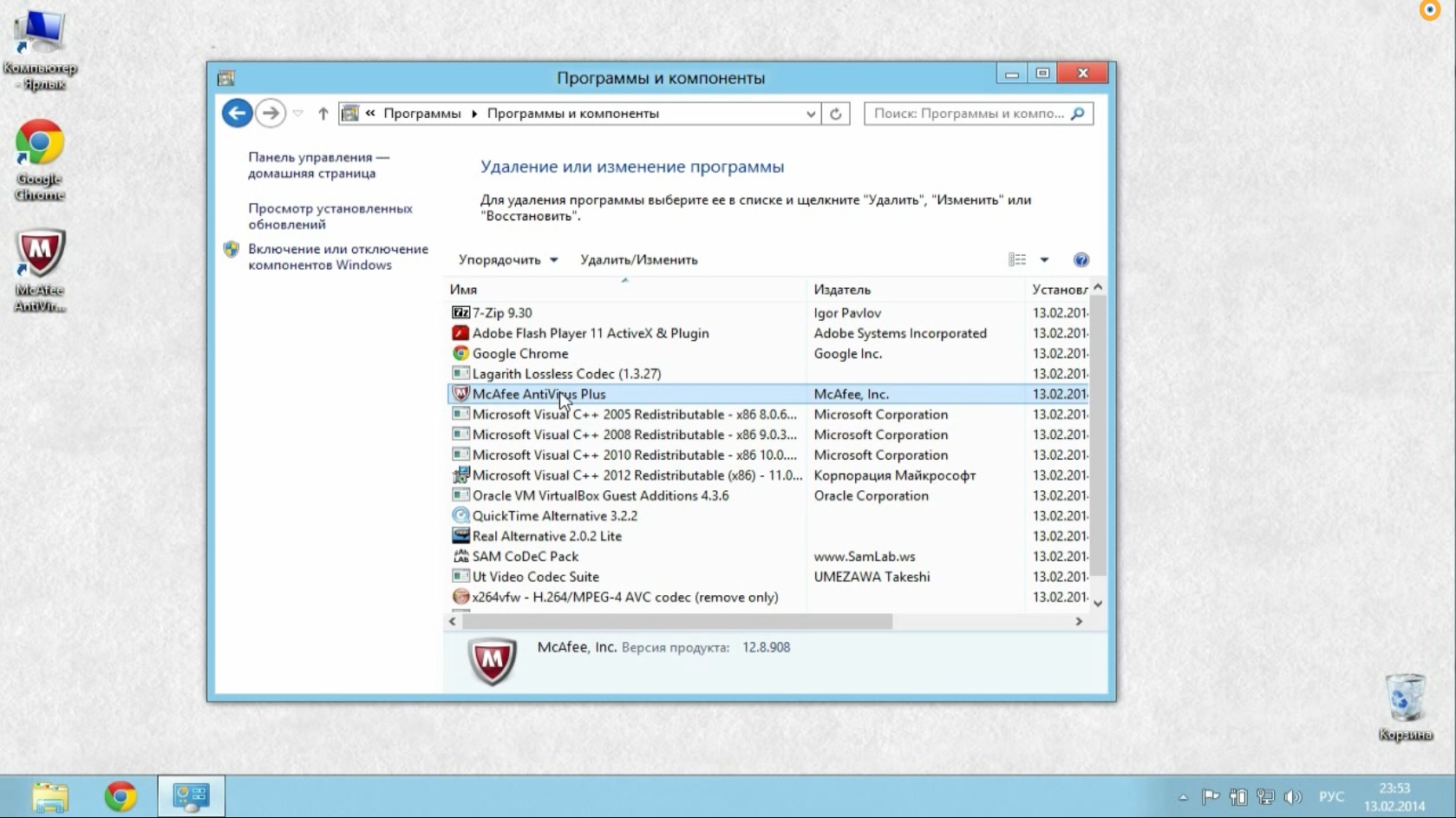
В операционной системе Windows для этого используются следующие способы.
Отключение антивируса через «Диспетчер задач»
Будет остановлен процесс, который находится в оперативной памяти компьютера. После перезагрузки системы процесс снова запустится, так как не было удаления программы. Действовать нужно следующим образом:
- зажать комбинацию клавиш Ctrl, Shift и Esc;
- в появившемся окне перейти во вкладку «Процессы»;
- найти строчку McUICnt.exe, кликнуть на нее правой кнопкой мышки и в выпадающем списке выбрать «Завершить процесс».
Удаление через «Панель управления»
Нужно выполнять такие действия:
- зажать комбинацию клавиш Win и R;
- ввести в появившемся окне запрос control и нажать Enter;
- отыскать в новом окне пункт меню «Удаление программ»;
- отыскать в появившемся окне строчку, которая начинается с McAfee;
- кликнуть правой кнопкой мышки и в выпадающем списке выбрать «Удалить».
После этого запустится деинсталлятор антивируса. Нужно следовать инструкциям и подтверждать команды удаления программы.
Использование Revo Uninstaller

Для этого нужно иметь утилиту на компьютере. Если она не установлена, то требуется скачать инсталлятор с официального сайта разработчика. Для удаления McAfee будет достаточно возможностей бесплатной версии Revo Uninstaller. После установки нужно действовать по алгоритму:
- запустить Revo Uninstaller;
- в верхней части окна программы кликнуть на «Деинсталлятор»;
- отобразится список установленных программ, в котором нужно отыскать McAfee;
- один раз кликнуть левой кнопкой мышки на иконку антивируса — она обязательно должна выделиться синим цветом;
- в верхней правой части окна программы кликнуть «Удалить»;
- в появившемся окне строчку выбрать опцию «Продвинутый» и кликнуть «Далее»;
- выбрать в списке все компоненты антивируса, а после этого нажать «Удалить»;
- произойдет удаление;
- Revo Uninstaller запросит разрешение на сканирование файлов на компьютере, которые относятся к антивирусу;
- в нижней части окна нужно кликнуть на «Выбрать все», а затем «Далее».
Использование Perfect Uninstaller
Также требуется иметь эту утилиту на компьютере, в противном случае нужно загрузить и установить ее. После запуска Perfect Uninstaller следует выполнять такие действия:
- в верхней части окна программы кликнуть на «Принудительное удаление (Force uninstall)»;
- отобразится список установленных программ, в котором нужно отыскать McAfee;
- 2 раза кликнуть левой кнопкой мышки на иконку антивируса;
- в появившемся окне кликнуть «Далее (Next)»;
- ждать окончания сканирования файлов на компьютере, после антивирус будет удален, а в системе не останется каких-либо его следов.
Удаление McAfee при помощи утилиты Your Uninstaller
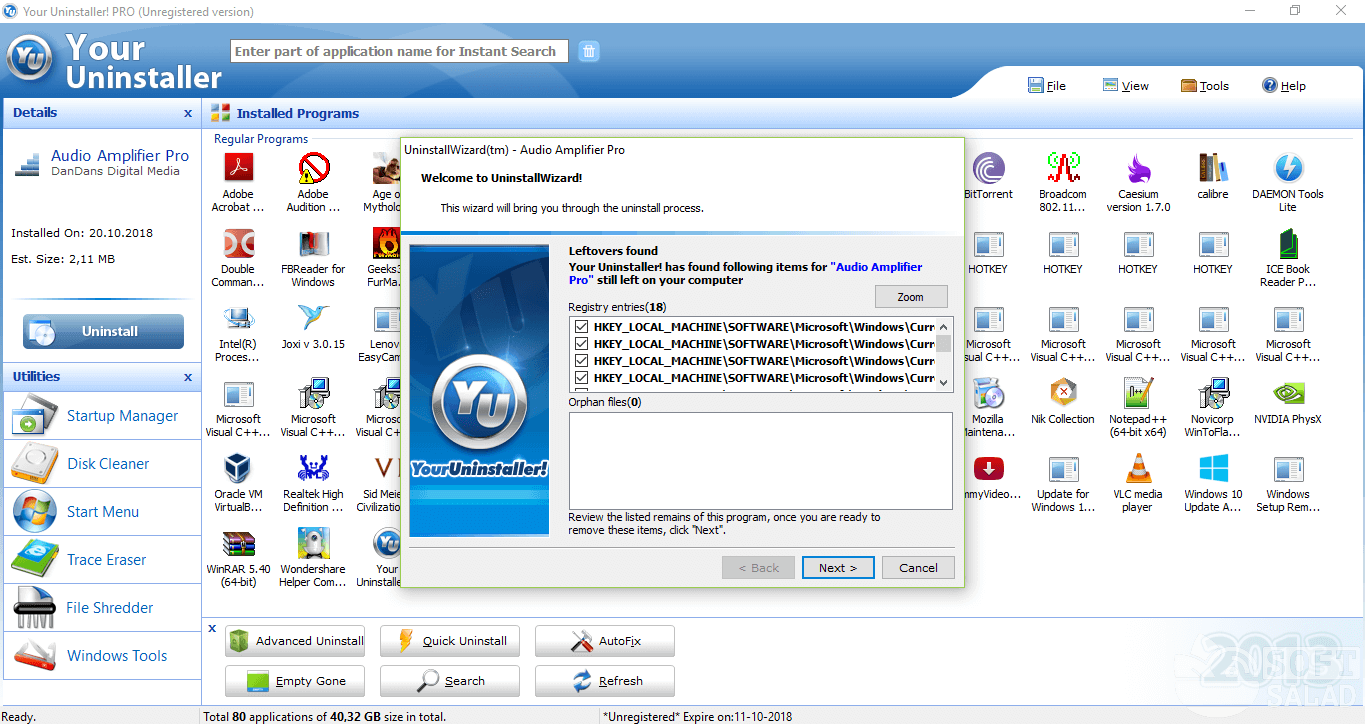
Опять нужно иметь эту утилиту на компьютере, в противном случае нужно загрузить ее с официального сайта и установить. После запуска Your Uninstaller требуются действия:
- в стартовом окне программы 2 раза кликнуть на иконку McAfee;
- запустится деинсталлятор;
- если после работы деинсталлятора в стартовом окне Your Uninstaller все также будет отображаться иконка McAfee, то нужно кликнуть правой кнопкой мышки и нажать «ClearIt! (Очистка)»;
- после очистки снова кликнуть на McAfee и выбрать «AutoFix (Автоматическое исправление)».
Использование стандартной утилиты McAfee Removal Tool
Порой случается, что непонятно как полностью удалить McAfee. Это не просто особенность программы, а нюанс использования любого антивируса. Дело в том, что разработчики пытаются максимально исключить вероятность удаления/отключения приложения зловредным программным обеспечением. Также сложности могут быть связаны с помещением в карантин поврежденных файлов. Удалить антивирус поможет специальная утилита компании-разработчика для этой цели — McAfee Removal Tool. После ее скачивания с официального сайта, установки и запуска нужно следовать инструкциям в появившемся окне и подтверждать действия нажатием на «ОК». В конце процесса нажать на «Перезагрузка (Restart)».
Очистка компьютера от оставшихся файлов
После удаления антивируса в системе могут остаться связанные с ним файлы. Например, McAfee Removal Tool не удаляет определенные компоненты. Поэтому нужно удалить следующее:
- Папку McAfee. Она находится на диске, где установлена Windows, в папке Program Files или Program Files(x86), если имеется 64-разрядная версия операционной системы.
- Временные файлы McAfee. Они находятся в папке C:\Users\Имя_Пользователя\AppData\Local\Temp. Требуется все файлы, иконка которых повторяет логотип McAfee.
- Драйвера McAfee. Они находятся в папке C:\Windows\System32\drivers. В ней нужно удалить следующие файлы: mfeapfk.sys, mfeavfk.sys, mfebopk.sys, mfeclnk.sys, mfehidk.sys, mferkdet.sys и mfewfpk.sys.
- Ветки в реестре, которые остались от McAfee. Для этого нужно зажать комбинацию клавиш Win и R, ввести в появившемся окне запрос regedit и нажать Enter. Откроется окно Редактора реестра. Далее необходимо зажать комбинацию клавиш Ctrl и F, ввести в строке поиска запрос McAfee и нажать Enter. Отыщутся все значения реестра, которые связаны с антивирусом. В левой части окна нужно кликать на них правой кнопкой мышки и в выпадающем списке выбрать «Удалить».
Особенности удаления с разных версий Windows
Версия операционной системы не влияет на процесс деинсталляции. Он везде происходит по однотипному алгоритму.
Заключение
McAfee — хороший, но платный антивирус. Если не хочется платить как минимум 1 500 рублей в год за лицензию, то его лучше удалить. Для этого предпочтительней использовать специальные утилиты-деинсталляторы. Для этого проще всего задействовать Revo Uninstaller, Perfect Uninstaller или Your Uninstaller.